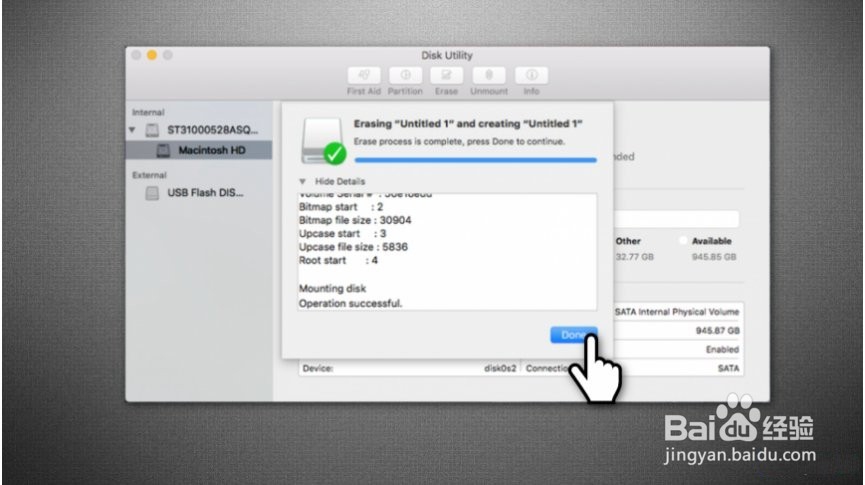如何在Mac上格式化外部驱动器
1、由于众多原因,学习如何在Mac上格式化外部驱动器是必要的。其中之一是你可能会购买一个新的USB闪存驱动器[1],它是为Windows操作系统预先格式化的,你将无法在Mac上使用它。但是,这是您应该知道如何为Mac和Windows操作系统格式化驱动器的众多原因之一。

2、幸运的是,Mac计算机有一个内置的磁盘工具[2],可以很容易地为不同类型的格式设置外部驱动器的格式。虽然,您应该知道并非所有格式都适用于所有操作系统。因此,您的mac可能不支持为其他操作系统开发的某些驱动器格式。
3、以下是根据您的偏好使用哪种格式的快速摘要:
Apple文件系统(APFS)[3]是一种新的文件格式,只有运行High Sierra的Mac才能读取。同样,您将无法在使用较旧操作系统的Mac上以及Windows或Linux计算机上使用您的驱动器;
4、MacOS Extended(区分大小写,日记,加密)(HFS +)是那些想要保护其外部驱动器以防丢失或被盗的人的绝佳选择。您可以加密存储在驱动器上的数据并在其上输入密码。此外,请注意,此文件格式对于Windows操作系统设备是可读的。但是,他们不能以其他方式使用;
5、MS-DOS FAT(FAT32)非常适合与PC用户共享驱动器的用户,因为Windows,Linux和Mac操作系统可以读取这种格式。虽然,文件限制为4GB。因此,需要更多空间的人会发现它毫无用处;
ExFAT允许用户与PC用户共享驱动器,并提供超过4GB的空间;
NTFS格式仅适用于Windows操作系统。同样,Mac计算机只能读取此文件格式而无法写入。
1、在继续执行说明之前,请注意格式化驱动器需要擦除存储在其上的所有内容。因此,您应该从驱动器中复制文件,以避免丢失任何有价值的信息。
使用“磁盘工具”在Mac上格式化外部驱动器
命中Command + Space并键入磁盘工具;
打开它并检查窗口左侧的可用驱动器。
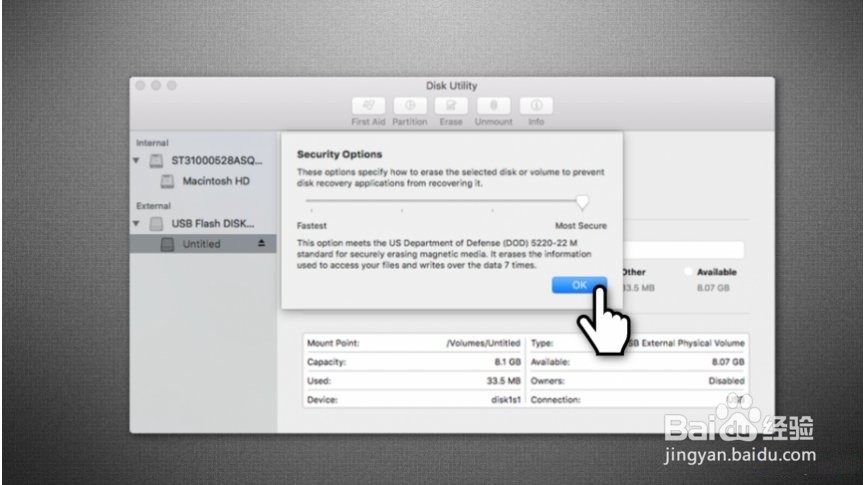
2、选择所需的驱动器,然后单击“擦除”按钮。
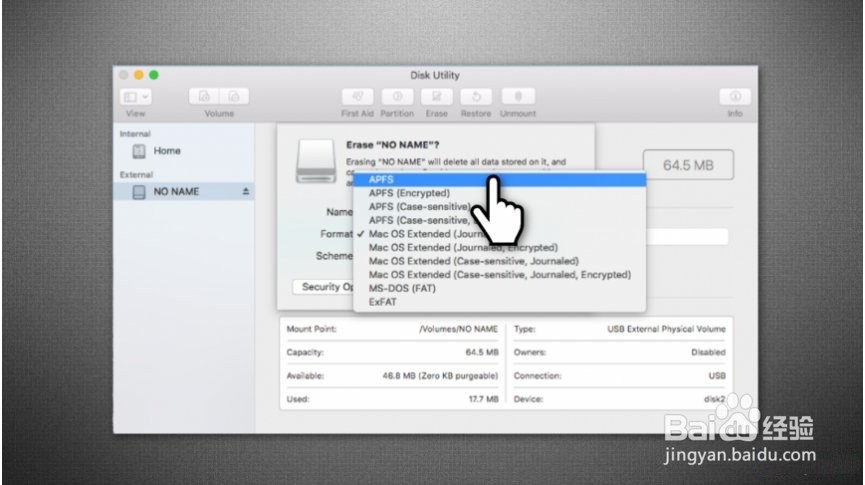
3、磁盘工具将自动选择文件格式。但是,如果您知道需要哪种格式,则可以手动更改它。为此,请查看文件格式类型的快速摘要;
为驱动器命名并继续安全选项。
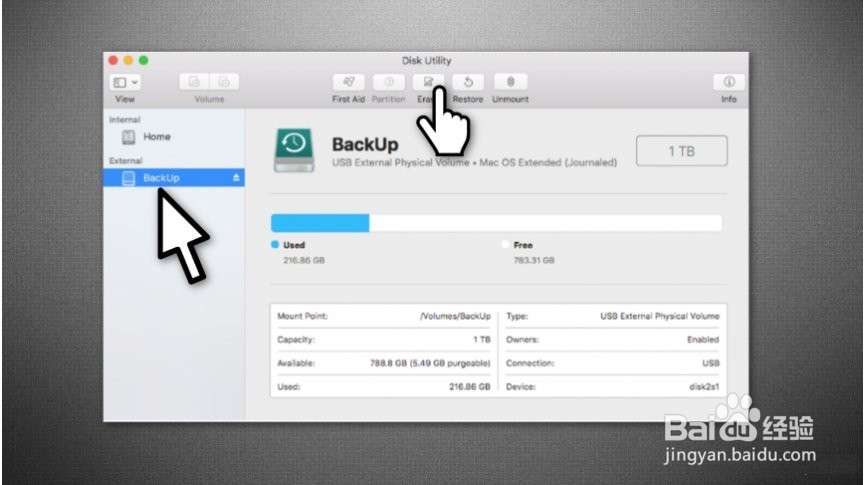
4、从左侧(最快)到右侧选择选项(最安全);
单击“确定”并等待驱动器可以使用。
将文件复制回驱动器。